Όταν βλέπετε μερικά αστεία βίντεο με ομιλία ή γέλιο με πολύ γρήγορη ταχύτητα, μπορεί να είστε περίεργοι να μάθετε πώς να το κάνετε. Στην πραγματικότητα, αυτό το εφέ δημιουργείται με την επιτάχυνση των βίντεο MP4, τα οποία είναι πολύ δημοφιλή πλέον στις πλατφόρμες κοινωνικών μέσων. Επιπλέον, όταν θέλετε να δημιουργήσετε εναρκτήρια βίντεο ή περικοπές με οδηγίες στο Vlog σας, μπορείτε επίσης να επιταχύνετε τα βίντεο MP4 για να εμφανίσετε όλο το περιεχόμενο γρήγορα στους θεατές. Με αυτό το εφέ, τα βίντεό σας μπορούν να επεξεργαστούν με διάφορους τρόπους. Συνεχίστε να διαβάζετε αυτό το άρθρο και μάθετε πώς να επιταχύνετε τα βίντεο MP4 για να δημιουργήσετε πιο ελκυστικά και ενδιαφέροντα βίντεο.
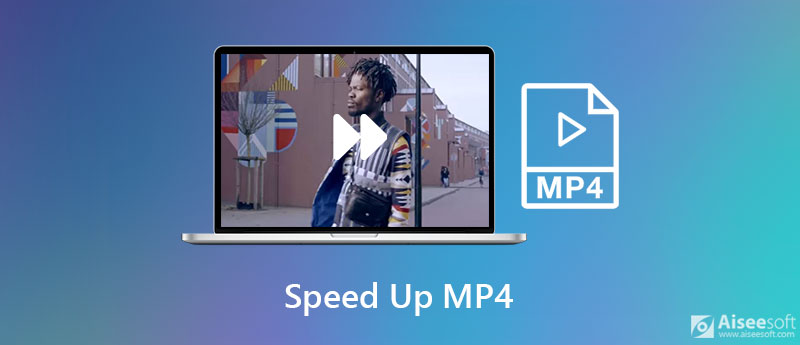
Aiseesoft Video Converter Ultimate είναι ένα ισχυρό και ευέλικτο πρόγραμμα επεξεργασίας βίντεο που υποστηρίζει την επιτάχυνση MP4, την προσθήκη υπέροχων εφέ και την επεξεργασία βίντεο με όλα τα βασικά εργαλεία. Με τις προσαρμοσμένες ρυθμίσεις για την ανάλυση εξόδου, τον ρυθμό καρέ και τη μορφή, μπορείτε να διατηρήσετε υψηλή ποιότητα μετά την επιτάχυνση των βίντεο MP4. Παρέχει επίσης όλες τις δημοφιλείς μορφές για να διευκολύνει τη μεταφόρτωσή σας σε διαφορετικές πλατφόρμες μέσων.

Λήψεις
Aiseesoft Video Converter Ultimate
100% ασφαλής. Χωρίς διαφημίσεις.
100% ασφαλής. Χωρίς διαφημίσεις.



Εάν θέλετε να επιταχύνετε μόνο τα βίντεο MP4 με λιγότερα από 100 MB, μπορείτε επίσης να βασιστείτε σε διαδικτυακούς ελεγκτές ταχύτητας. Σε αντίθεση με τους επεξεργαστές βίντεο που αναφέρθηκαν προηγουμένως, οι διαδικτυακοί ελεγκτές δεν υποστηρίζουν πάρα πολλές λειτουργίες επεξεργασίας και εξαγωγής. Επιπλέον, δεν μπορείτε να κάνετε προεπισκόπηση του εφέ, το οποίο δεν είναι φιλικό για αρχάριους. Επομένως, εάν θέλετε να κάνετε μόνο γρήγορη ρύθμιση ταχύτητας, μάθετε για τις ακόλουθες τρεις μεθόδους για να επιταχύνετε τα βίντεο MP4 στο διαδίκτυο:
1. EZGIF.COM
Είναι ένας εύχρηστος ελεγκτής ταχύτητας MP4 χωρίς πρόσθετες λειτουργίες επεξεργασίας ή ρύθμισης. Θα πρέπει να ανεβάσετε μόνο τα βίντεό σας και να επιλέξετε την επιθυμητή ταχύτητα για εξαγωγή με δύο βήματα. Σας δίνει τη δυνατότητα να επιταχύνετε τα βίντεο MP4 εισάγοντας οποιονδήποτε ρυθμό ταχύτητας κάτω από 4Χ. Μπορείτε επίσης να επικολλήσετε τη διεύθυνση URL των διαδικτυακών βίντεο για να προσαρμόσετε την ταχύτητα. Ωστόσο, δεδομένου ότι πρόκειται για ένα διαδικτυακό πρόγραμμα επεξεργασίας ταχύτητας MP4, έχει περιορισμό μεγέθους 100MB.
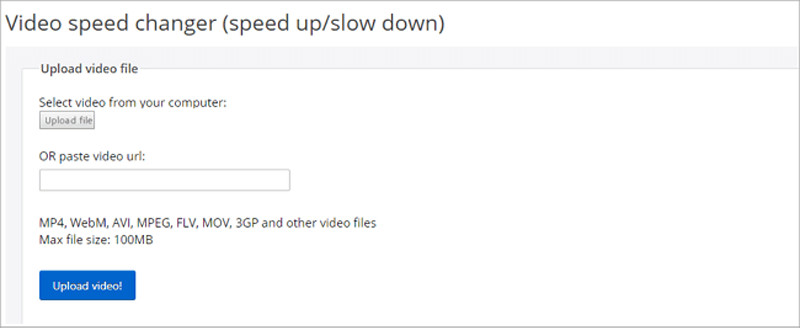
2. Κλήντεϋ
Το Clideo είναι ένα σχετικά ισχυρό διαδικτυακό εργαλείο για την επιβράδυνση και την επιτάχυνση των βίντεο MP4 με προσαρμογή μορφής εξόδου. Υποστηρίζει τις περισσότερες από τις δημοφιλείς μορφές για εξαγωγή, συμπεριλαμβανομένων των MOV, WMV, AVI κ.λπ. Μπορείτε να ανεβάσετε τα βίντεό σας MP4 από τοπικά αρχεία, το Google Drive και το Dropbox. Αλλά προσφέρει μόνο 6 ρυθμούς ταχύτητας με μέγιστο 4Χ για να διαλέξετε. Επιπλέον, αυτός ο διαδικτυακός εναλλάκτης ταχύτητας MP4 θα σας κοστίσει πολύ χρόνο για να ανεβάσετε και να κατεβάσετε τα βίντεο.
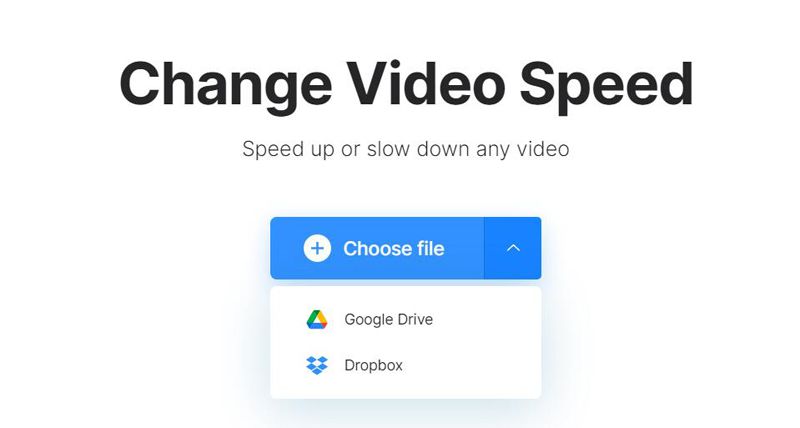
3. Capwing
Το Kapwing είναι ένας διάσημος επεξεργαστής ταχύτητας MP4 με λειτουργία περικοπής. Με απλά κλικ, μπορείτε να φτάσετε στον ελεγκτή ταχύτητας με ρυθμούς ταχύτητας 0.25X έως 4X. Αν και οι ρυθμοί ταχύτητας και τα μεγέθη των βίντεο είναι περιορισμένα, μπορείτε να το χρησιμοποιήσετε κόψτε τα βίντεό σας και κατεβάστε μόνο τα επιθυμητά μέρη. Επιπλέον, υποστηρίζει τη λήψη των βίντεο στον υπολογιστή σας και την απευθείας κοινή χρήση τους σε πλατφόρμες μέσων κοινωνικής δικτύωσης.
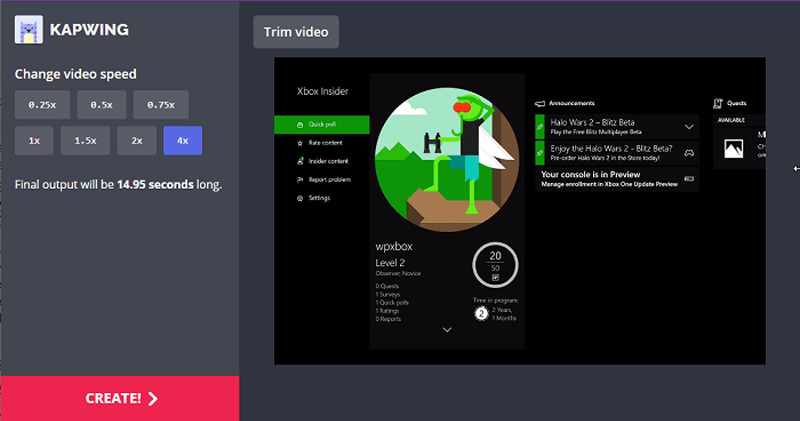
1. Πώς να φτιάξετε αστεία βίντεο επιταχύνοντας τα αρχεία MP4;
Για να δημιουργήσετε ενδιαφέροντα βίντεο MP4 επιταχύνοντάς τα, θα πρέπει να ακολουθήσετε μερικές συμβουλές παρακάτω: 1. Βρείτε το πιο συναρπαστικό μέρος για να αλλάξετε την ταχύτητα. 2. Χρησιμοποιήστε διαφορετικούς ρυθμούς όταν επιταχύνετε τα βίντεο MP4. 3. Προσθέστε επίσης μερικά αστεία ηχητικά εφέ κατά τη δημιουργία βίντεο.
2. Μπορώ να αλλάξω την ταχύτητα των βίντεο MP4 στο τηλέφωνό μου Android;
Φυσικά μπορείτε να. Υπάρχουν επίσης ορισμένοι επεξεργαστές βίντεο με έλεγχο ταχύτητας για Android. Και μπορείτε επίσης να κάνετε λήψη σχεδιασμένων επεξεργαστών ταχύτητας MP4, όπως SpeedPro, Video Speed Changer κ.λπ.
3. Πώς να επιταχύνω τα βίντεο MP4 όταν τα παρακολουθείτε;
Εάν θέλετε να επιταχύνετε τα βίντεο MP4 όταν παρακολουθείτε ορισμένα περιττά μέρη, χρειάζεστε συγκεκριμένα βίντεο αναπαραγωγής με ελεγκτή ταχύτητας, συμπεριλαμβανομένων των Aiseesoft Blu-ray Player, BS Player, Windows Media Player κ.λπ.
Συμπέρασμα
Είτε θέλετε να κάνετε αστεία βίντεο, οδηγίες περιεχομένου, απόδοση εφέ, μπορείτε επιταχύνετε τα βίντεο MP4 μέσω των 4 μεθόδων που αναφέρονται. Μπορείτε να αλλάξετε ταχύτητα γρήγορα μέσω διαδικτυακών επεξεργαστών ταχύτητας MP4. Αλλά ο προτεινόμενος τρόπος είναι να χρησιμοποιήσετε το Aiseesoft Video Converter Ultimate για να επιβραδύνετε και να επιταχύνετε τα βίντεο MP4 στον επιθυμητό ρυθμό. Δοκιμάστε και αφήστε τα συναισθήματά σας παρακάτω!
Ρυθμίστε την ταχύτητα βίντεο
Αύξηση έντασης MP4 Επιταχύνετε το βίντεο σε Windows/Mac 2x βίντεο Επιταχύνετε το βίντεο στο Διαδίκτυο Επιταχύνετε το Mp4 Επιβραδύνετε το MP4 Ελεγκτής ταχύτητας βίντεο Επιταχύνετε το βίντεο στο iPhone
Το Video Converter Ultimate είναι εξαιρετικός μετατροπέας βίντεο, πρόγραμμα επεξεργασίας και ενισχυτής για μετατροπή, βελτίωση και επεξεργασία βίντεο και μουσικής σε 1000 μορφές και πολλά άλλα.
100% ασφαλής. Χωρίς διαφημίσεις.
100% ασφαλής. Χωρίς διαφημίσεις.